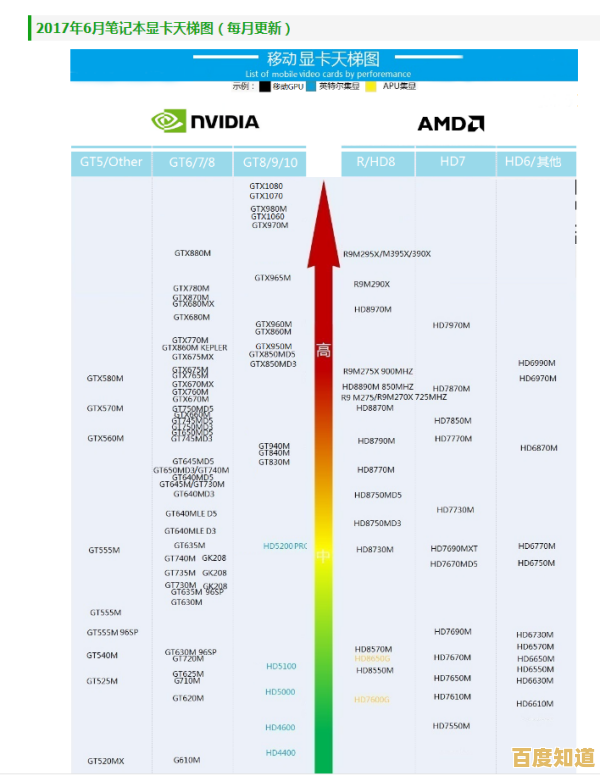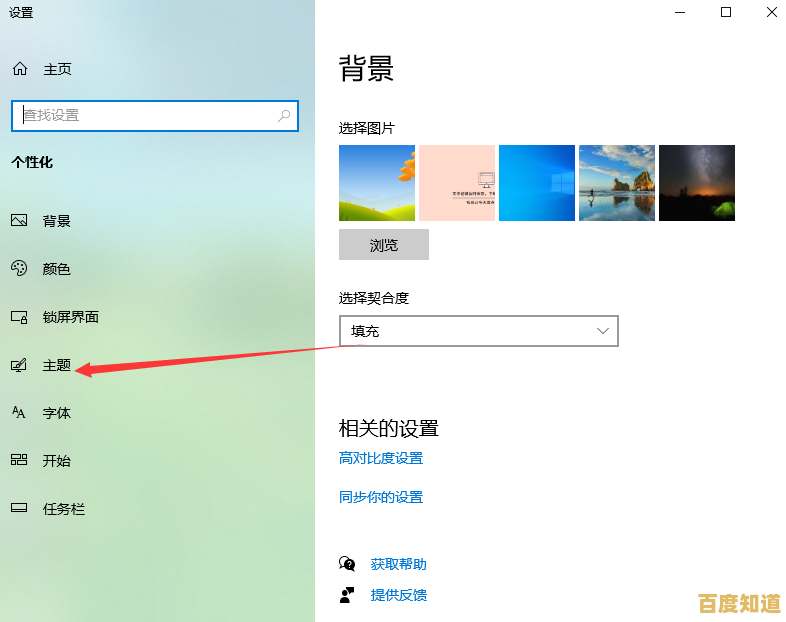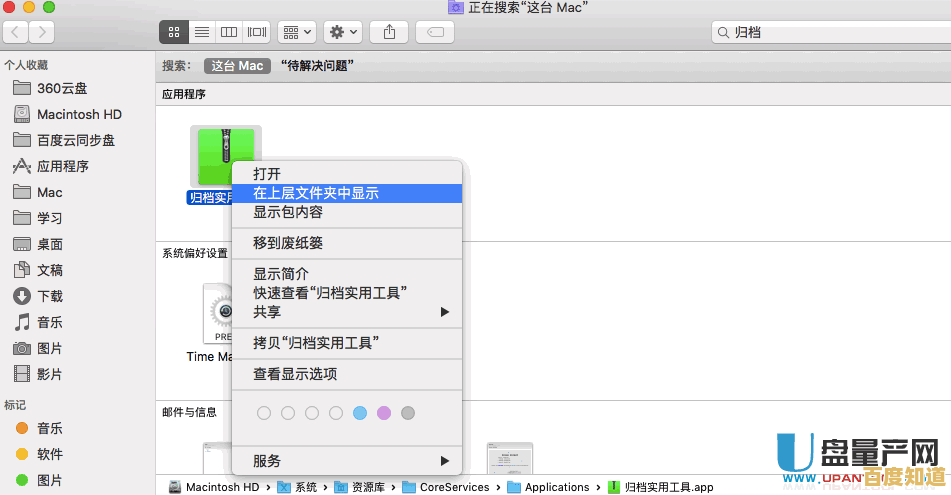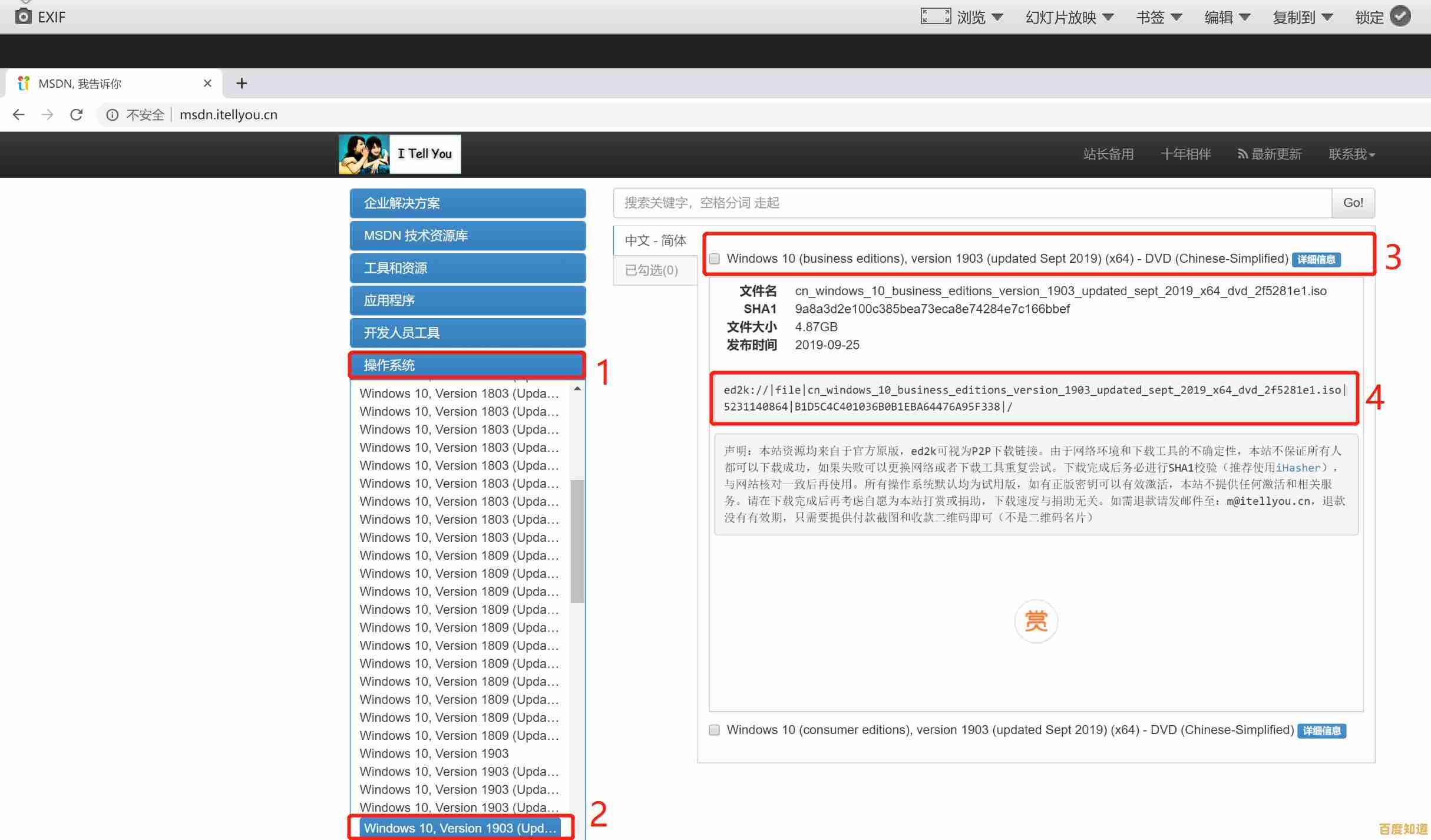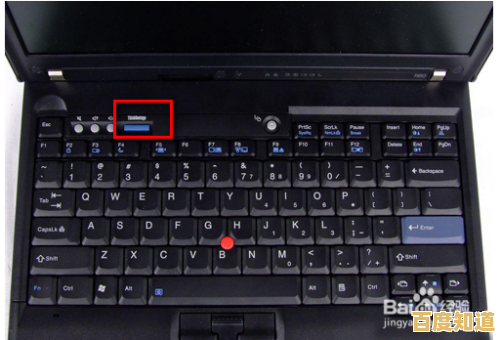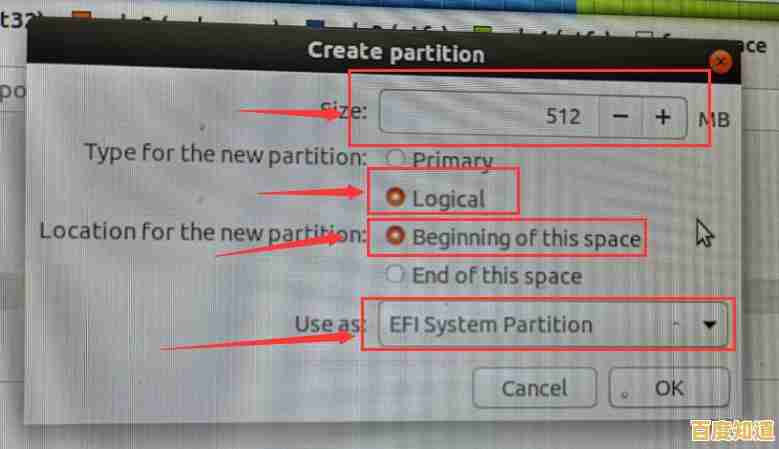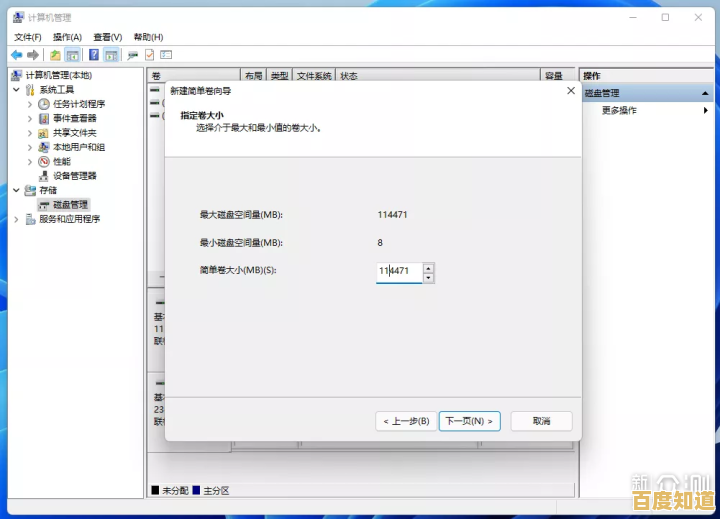鼠标滚轮操作异常的原因排查与多种解决方案完整汇总
- 问答
- 2025-10-29 20:25:35
- 15
鼠标滚轮操作异常的可能原因
-
物理性损坏或污垢 (来源:罗技官方支持、iFixit维修指南)
- 滚轮编码器损坏:滚轮内部的物理编码器因长期使用或撞击而磨损或失效,这是最常见的原因。
- 灰尘或毛发堵塞:灰尘、头发、食物碎屑等卡在滚轮轴或传感器周围,阻碍了滚轮的正常转动和信号检测。
-
软件与驱动问题 (来源:微软支持、腾讯电脑管家知识库)
- 鼠标驱动程序过时、损坏或不兼容:特别是系统更新或安装新软件后,可能导致驱动冲突。
- 系统设置被修改:Windows系统中的“一次滚动一个屏幕”等设置被意外更改。
- 特定软件冲突:某些应用程序(如设计软件、游戏)可能会劫持或改变鼠标滚轮的默认行为。
-
系统资源与配置问题 (来源:知乎技术社区讨论)
- 后台程序占用过高:CPU或内存占用率过高时,系统可能无法及时响应鼠标滚轮的中断请求,导致滚动不流畅或失灵。
- 电源管理设置:USB选择性暂停设置可能导致系统为了省电而中断对USB鼠标的供电,引起间歇性失灵。
-
硬件连接与兼容性 (来源:戴尔用户支持论坛)
- USB端口接触不良或供电不足:尤其是使用USB扩展坞或机箱前置USB端口时。
- 无线鼠标信号干扰或电量不足:2.4G无线鼠标受到其他无线设备干扰,或蓝牙连接不稳定、电池电量低。
解决方案汇总(从易到难尝试)
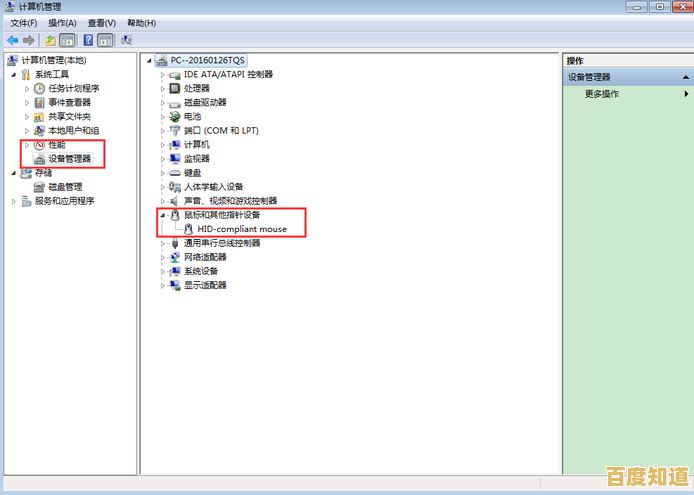
解决方案1:基础检查与清洁
- 清洁鼠标:将鼠标倒置,转动滚轮,用压缩空气吹掉缝隙中的灰尘,对于卡得较紧的污垢,可以用棉签蘸取少量酒精小心清理。
- 更换USB端口:将鼠标换到电脑上另一个USB端口试试,最好直接插在主板自带的后面板USB口上。
- 重启电脑:简单的重启可以解决许多临时的软件冲突和系统资源占用过高的问题。
解决方案2:检查系统设置(以Windows 10/11为例)
- 调整滚动设置:
- 打开“设置” > “蓝牙和其他设备” > “鼠标”。
- 检查“滚动鼠标滚轮以滚动”下方的选项,确保不是设置为“一次滚动一个屏幕”(这会导致滚动幅度巨大),通常选择“一次滚动多行”并调整速度。
- 关闭鼠标加速(对游戏用户重要):
- 在“鼠标设置”中,点击“其他鼠标选项”。
- 在“指针选项”选项卡中,取消勾选“提高指针精确度”。
解决方案3:更新或重新安装鼠标驱动
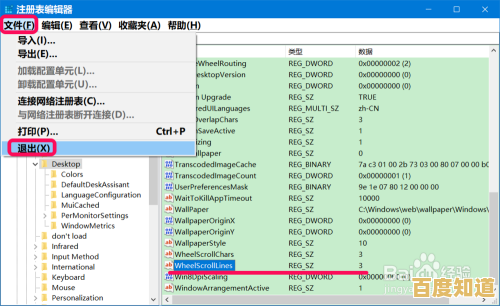
- 右键点击“开始”菜单,选择“设备管理器”。
- 展开“鼠标和其他指针设备”。
- 右键点击你的鼠标设备(可能有多个,可逐个尝试),选择“更新驱动程序”,如果无效,则选择“卸载设备”,注意:卸载后需要重启电脑,系统会自动重新安装驱动。
解决方案4:检查电源管理设置
- 在“设备管理器”中,找到并展开“通用串行总线控制器”。
- 右键点击每个“USB根集线器”,选择“属性”。
- 切换到“电源管理”选项卡,取消勾选“允许计算机关闭此设备以节约电源”,然后点击“确定”。
解决方案5:排除软件冲突
- 在干净启动状态下测试:(来源:微软支持文档)
- 按
Win + R键,输入msconfig并回车。 - 在“服务”选项卡中,勾选“隐藏所有Microsoft服务”,然后点击“全部禁用”。
- 切换到“启动”选项卡,点击“打开任务管理器”,将所有启动项全部禁用。
- 重启电脑,如果此时滚轮正常,则说明是某个后台程序冲突,可回到msconfig逐一启用项目来排查。
- 按
解决方案6:硬件替换测试
- 更换鼠标:将当前鼠标拿到另一台正常的电脑上测试,如果问题依旧,基本可断定是鼠标本身硬件损坏。
- 使用其他鼠标:在你这台电脑上使用一个已知正常的鼠标,如果新鼠标工作正常,则进一步确认是原鼠标的硬件问题。
针对硬件损坏的最终处理
- 如果确认是物理损坏:
- 保修期内:联系厂商进行保修更换。
- 过保且有一定动手能力:可以参考iFixit等网站的教程,购买相同型号的滚轮编码器自行更换,但这需要焊接技巧。
- 直接更换:对于大多数用户来说,直接购买一个新鼠标是最简单直接的解决方案。
本文由符寻凝于2025-10-29发表在笙亿网络策划,如有疑问,请联系我们。
本文链接:http://shanghai.xlisi.cn/wenda/66600.html